Win10系统下怎样开启生物识别功能
已经升级到Win10正式版的用户,会发现新系统自带了很多非常实用的功能。生物识别功能就是其中一种,它包括了指纹识别、人脸识别和虹膜识别。使用生物识别功能登录系统,可以大大提高Win10的安全性。下面,小编来介绍一下Win10系统开启生物识别功能的具体方法。
具体步骤:
1、按下“Win+X”组合键呼出系统菜单,点击“控制面板”;
2、将控制面板的查看方式修改为“大图标”,在下面找到“生物特征设备”并点击;
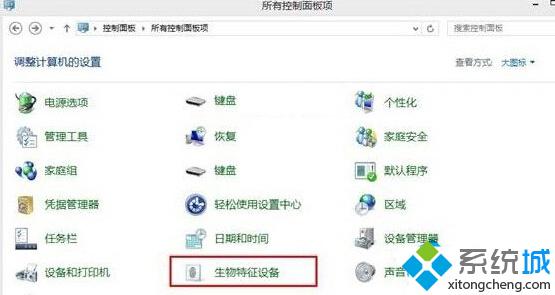
3、点击“更改生物识别设置”;
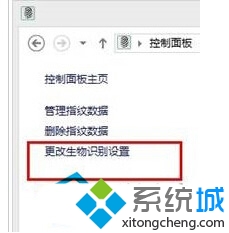
4、系统默认设置该功能是关闭的;
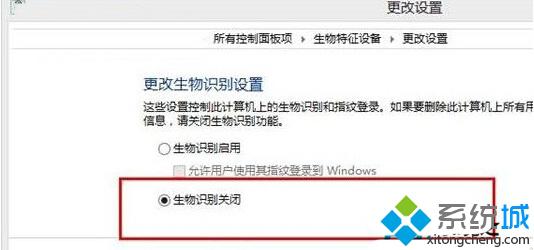
5、我们点击“生物识别启用”,点击保存就 可以开启该功能了。
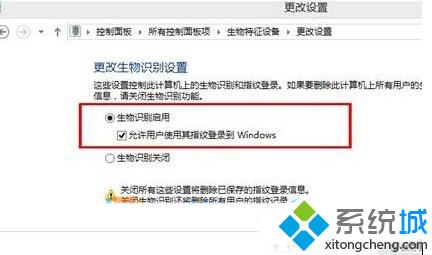
Win10系统开启生物识别功能的方法就介绍到这里了。当然,如果你想要使用Win10系统的生物识别功能,还要你的硬件设备支持这个功能才行哦!关注Windows10,锁定系统城(https://www.xitongcheng.com/)
相关教程:windows7语音识别功能xp系统能识别多大内存win10系统usb无法识别我告诉你msdn版权声明:以上内容作者已申请原创保护,未经允许不得转载,侵权必究!授权事宜、对本内容有异议或投诉,敬请联系网站管理员,我们将尽快回复您,谢谢合作!










